Wenn Sie Ihre iPhone Fotos aus Versehen gelöscht haben oder nach einem iOS-Update / iTunes-Backup verloren haben, gibt es mehrere Möglichkeiten, iPhone gelöschte Fotos wiederherstellen zu lassen. Wie Sie das tun, hängt davon ab, ob Ihre Fotos mit der iCloud synchronisiert werden und ob Sie ein Backup Ihrer iPhone-Daten haben.
Wir zeigen, wo Sie Ihre gelöschten Fotos auf iPhone finden und die gelöschten Daten wiederherstellen: auf PC oder direkt auf iPhone.
Gelöschte Fotos iPhone
Wo landen gelöschte Bilder auf dem iPhone?
Es ist nicht ungewöhnlich, dass Fotos auf dem iPhone versehentlich gelöscht werden. Glücklicherweise bietet das iOS-Betriebssystem die Möglichkeit gelöschte Fotos innerhlab von 30 Tagen nach dem Löschen wiederherzustellen.
Die gelöschten Fotos und Videos werden erst in den Papierkorb verschoben. Überprüfen Sie also zuerst den Papierkorb / den Ordner „Zuletzt gelöscht“. So geht es:
- Öffnen Sie die „Fotos“-App auf Ihrem iPhone.
- Gehen Sie zum „Alben“-Tab und suchen Sie das Album „Zuletzt gelöscht“.
- Klicken Sie oben rechts auf „Auswählen“ -> wählen Sie die wiederherzustellenden Bilder aus -> klicken Sie auf „Wiederherstellen“, um sie zurück ins Hauptalbum zu verschieben.
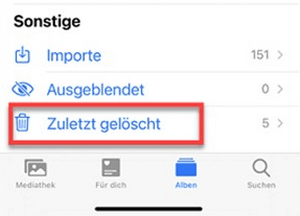
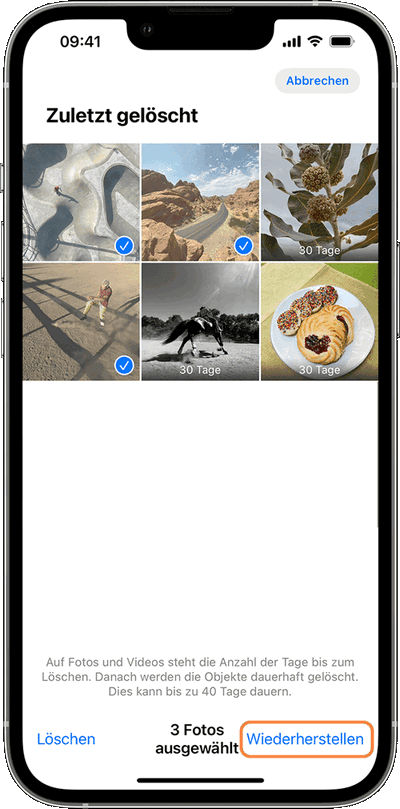
So können Sie zuletzt gelöschte Fotos am iPhone wiederherstellen.
HINWEIS: Hier werden Fotos nur für 30 Tage aufbewahrt, bevor sie endgültig gelöscht werden. Also hier können Sie nur kürzlich gelöschte Fotos iPhone finden.
Wenn Sie die gewünschten Fotos nicht im Ordner „Zuletzt gelöscht“ auf Ihrem iPhone gefunden haben, bedeutet das, dass die Fotos vom iPhone entfernt wurden. Es gibt aber noch Chancen, die Daten zu retten, wenn Ihre Fotos mit der iCloud synchronisiert wurden oder wenn Sie ein iPhone-Backup mit den Fotos haben. Mehr dazu weiter im Artikel.
TIPP: Wenn Sie Ihre Fotos und Videos gerne verstecken und sperren würden, hier finden Sie einige Wege dafür: iPhone Fotos verstecken.
Gelöschte Fotos wiederherstellen iPhone
Aus der iCloud
Wenn Ihre iPhone Fotos und Videos mit iCloud synchronisiert werden bzw. die Funktion „iCloud-Fotos“ aktiviert ist, haben Sie gute Möglichkeit Ihre Daten auch nach 30 Tagen wiederherzustellen.
Apple löscht iCloud Fotos nicht sofort. Eine Zeit lang bleiben gelöschte Fotos auf Apple Servern gespeichert.
Genau aus diesem Grund wurde die Rettungsfunktion in CopyTrans Cloudly implementiert. Mit CopyTrans Cloudly kann man auf diese gelöschten Fotos zugreifen, um die Daten dann wiederherzustellen.
HINWEIS: Keiner kann Ihnen sagen, ob die gewünschten Fotos noch auf Apple Servern vorhanden sind. Also es lohnt sich CopyTrans Cloudly einzusetzen, um es zu überprüfen.
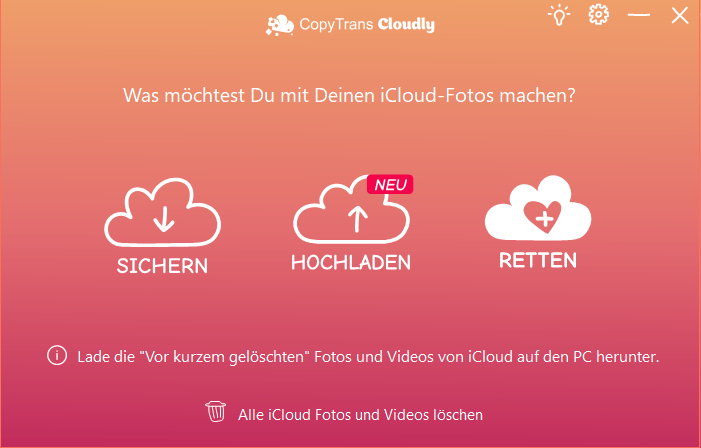
CopyTrans Cloudly wird in der kostenlosen Probeversion installiert. Diese Testversion gibt Ihnen die Möglichkeit einige Fotos zu laden. Wenn Sie gelöschten Fotos wiederherstellen können, empfehlen wir Ihnen nicht lange zu zögen und ALLE Fotos und Videos so schnell wie möglich zu retten. Apple kann den Zugriff auf diese Daten einschränken.
So kann man iPhone Fotos wiederherstellen:
- Laden Sie CopyTrans Cloudly herunter und installieren Sie es. CopyTrans Cloudly herunterladen und testen
- Melden Sie sich bei Ihrem iCloud-Konto im Programm an.
- Klicken Sie auf „Retten“. Wählen Sie den Ordner zum Speichern.
*Alle CopyTrans Programme stark reduziert bekommen
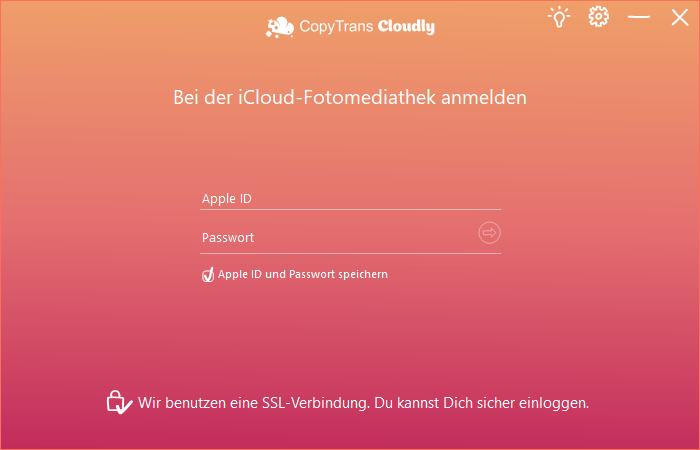
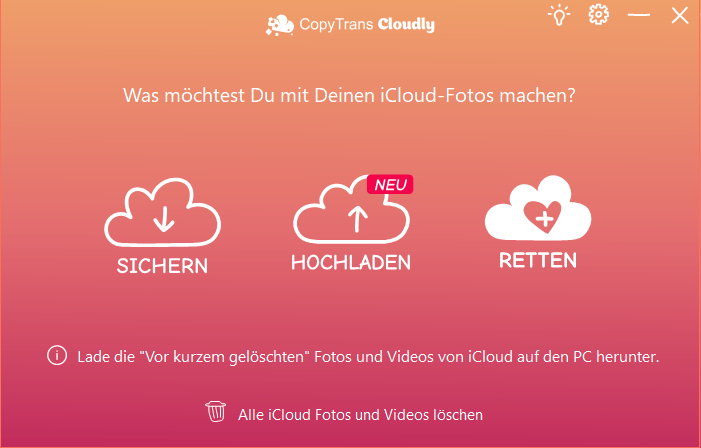
Alle gelöschten Fotos, die auf Apple Servern noch vorhanden sind, werden auf PC heruntergeladen.
Tipp: Damit die geretteten Fotos wieder in iCloud auftauchen und somit auf iPhone geladen werden, benutzen Sie die Funktion „Hochladen“ von CopyTrans Cloudly. Ihre Bilder werden mit einem Klick in iCloud verschoben: So werden Ihre Fotos in iCloud gespeichert.
Vorteile von CopyTrans Cloudly
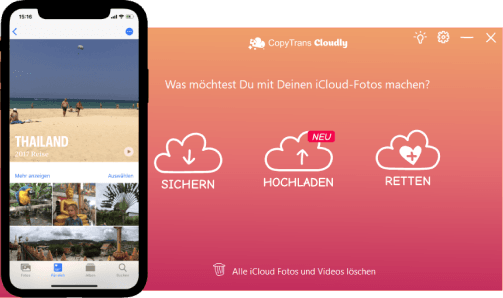
- Stellen Sie dauerhaft gelöschte Fotos und Videos aus iCloud auf dem PC wieder her
- Laden Sie alle iCloud-Fotos mit wenigen Klicks herunter
- Speichern Sie Ihre iCloud-Fotos auf einer externen Festplatte
- Laden Sie alle Ihre Fotos und Videos mit einem Klick hoch
- Fügen Sie Fotos im JPG-, HEIC- oder PNG-Format zu iCloud hinzu
- Behalten Sie die Struktur Ihres Albums bei
Gelöschte Bilder wiederherstellen iPhone
Aus einem Backup
Wenn Sie ein iTunes-Backup auf PC finden und öffnen, sehen Sie folgende Dateien: 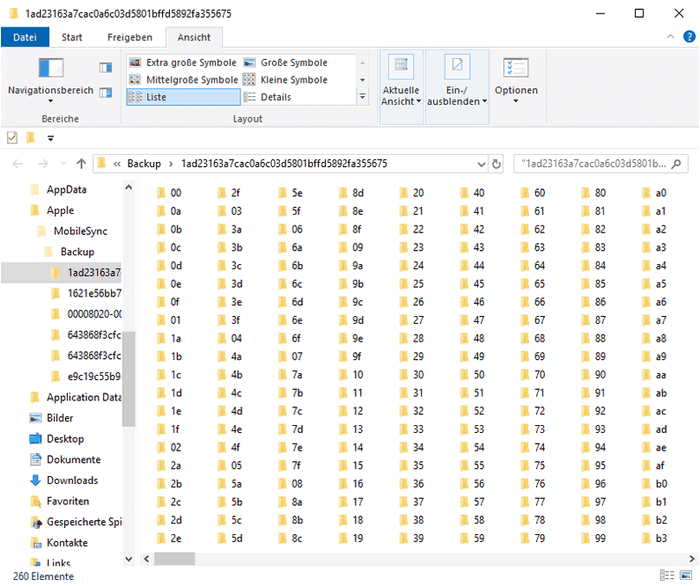
Daraus können Sie keine Fotos wiederbekommen. Um Fotos aus dem Backup rauszuziehen, brauchen Sie ein bestimmtes Programm. Dabei haben Sie aber auch 2 Möglichkeiten:
◾ Man kann Fotos aus dem Backup auf PC extrahieren
Der erste Weg ist dann hilfreich, wenn Sie nicht alle Fotos aus dem Backup brauchen. In diesem Fall können Sie alle Fotos durchsuchen und nur die gewünschten Bilder auf iPhone übertragen. So sparen Sie den iPhone Speicher und werden andere iPhone Fotos nicht überschreiben.
◾ Man kann das Backup mit Fotos auf iPhone wiederherstellen (das ganze Backup oder nur die Fotos)
Die zweite Methode passt dann gut, wenn Sie sicher sind, dass Backup die gewünschten Bilder beinhaltet und Sie brauchen alle diese Fotos auf Ihrem iPhone.
iPhone gelöschte Fotos wiederherstellen
Von einem iCloud- oder lokalen iOS-Backup
iTunes und CopyTrans Shelbee sichern nur die Fotos und Videos aus den Aufnahmen. Alben aus der Foto-Mediathek (Album „Von meinem Mac“) – Fotos, die Sie von Ihrem PC oder mit einer Software wie CopyTrans Photo hinzugefügt haben, werden in diesem Fall nicht gespeichert oder später wiederhergestellt.
Befolgen Sie diese Schritte, um Ihre iPhone gelöschten Bilder aus dem Backup am PC wiederherzustellen:
- Laden Sie CopyTrans Backup Extractor herunter, installieren und starten Sie das Programm.
- Finden Sie Ihre iOS-Backups, die auf Ihrem PC lokal gespeichert sind, mit CopyTrans Backup Extractor. Das Programm macht das automatisch, wobei es auch immer die Möglichkeit besteht, diese manuell zu finden.
- Sie sehen eine Liste aller verfügbaren Backups: Wählen Sie das Backup, von dem Sie die Fotos wiederherstellen möchten: die Backups sind in einer Liste dargestellt, für jedes Backup wird der Name und das Erstelldatum angezeigt sowie auch das iPhone Modell. Geben Sie das Passwort ein, falls das Backup verschlüsselt ist.
- Im nächsten Schritt können Sie sehen, welche Daten im Backup gespeichert sind. Wählen Sie „Fotos“ und den Ordner, in den die Fotos wiederhergestellt werden.
- Warten Sie, bis die Daten auf Ihren PC extrahiert werden.
- Sobald Sie den Sicherungsinhalt extrahiert haben, können Sie diese überprüfen und öffnen. Dort finden Sie nun Ihre Fotos.
CopyTrans Backup Extractor herunterladen
*Alle CopyTrans Programme stark reduziert bekommen
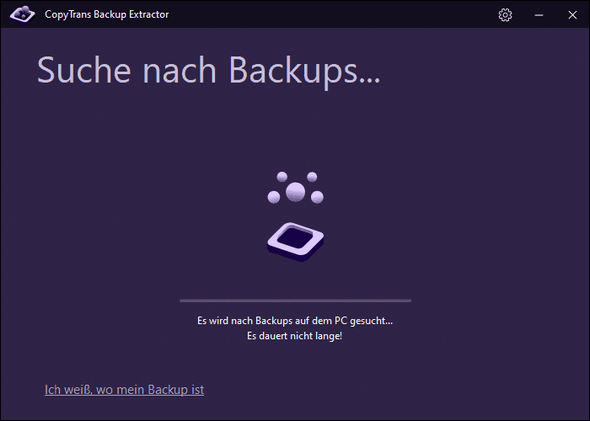
CopyTrans Backup Extractor ist mit allen iOS-Backups kompatibel, die mit iTunes, CopyTrans Shelbee oder einer anderen Drittanbieteranwendung erstellt wurden.
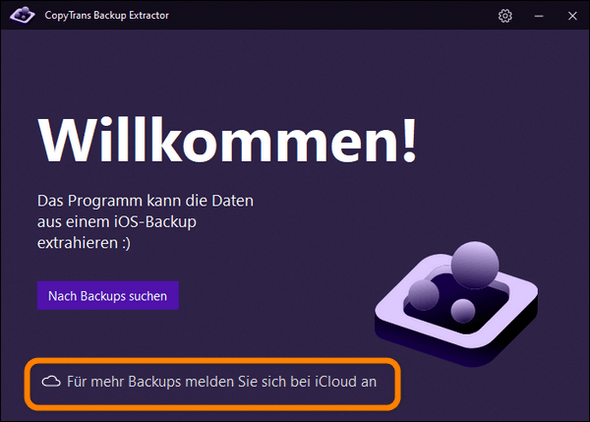
…und melden Sie sich zunächst bei Ihrem iCloud-Konto an.
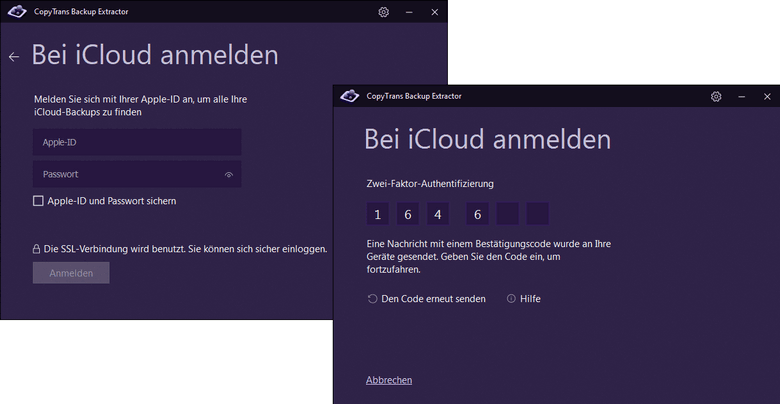
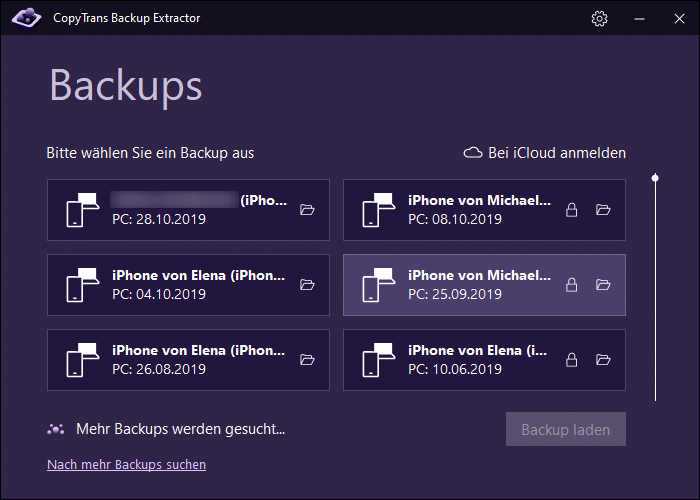
Tipp: lokale Backups sind mit einem 💻-Symbol markiert, iCloud Backups sind mit einer ☁️ bezeichnet.
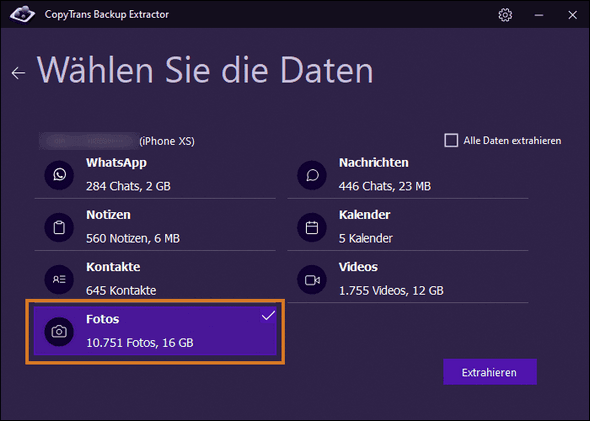
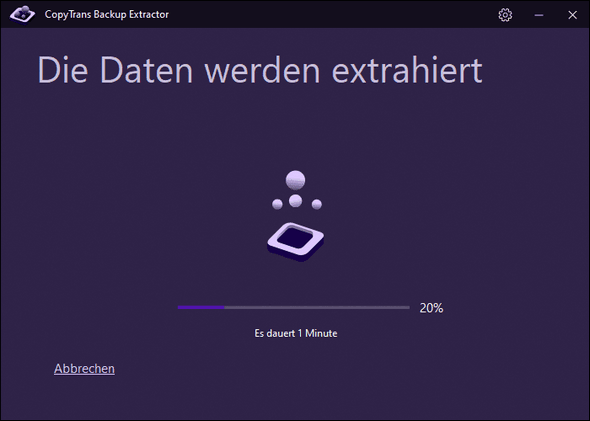
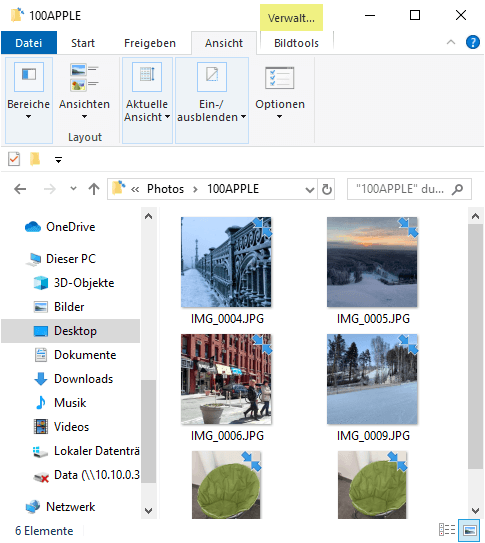
CopyTrans Backup Extractor unterstützt Fotos im JPEG-, HEIC-, PNG-Format.
So können Sie Apple Fotos wiederherstellen.
TIPP: Falls Sie dann die gelöschten Fotos, die Sie gerade wiederhergestellt haben, (alle oder nur einzelne) auf Ihr iPhone einspielen möchten, dann benutzen Sie bitte CopyTrans Photo dafür.
Übertragen Sie diese Fotos einfach per Drag & Drop von Ihrem Computer auf Ihr iPhone oder iPad. Detaillierte Anweisungen finden Sie im Artikel „Wie übertrage ich Bilder und Videos vom PC zum iPhone?“.
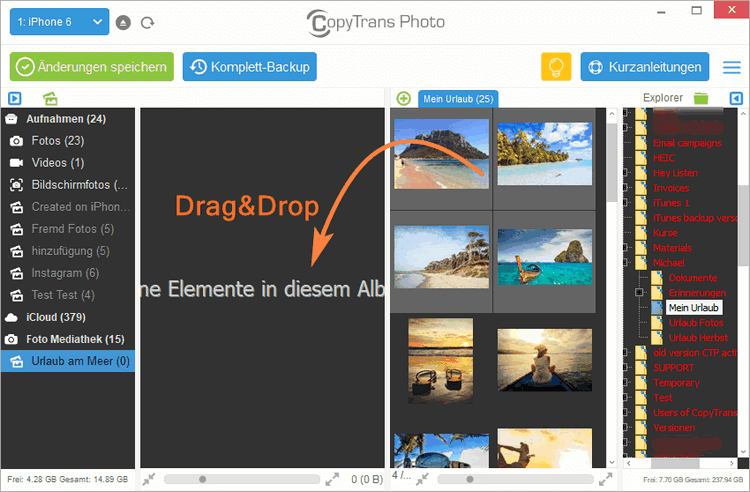
Vorteile von CopyTrans Backup Extractor:
CopyTrans Backup Extractor bekommen- extrahiert Fotos aus dem iPhone-Backup in den Formaten HEIC, PNG und JPEG
- extrahiert Videos aus dem iPhone-Backup in den Formaten MOV und MP4
- extrahiert Kontakte aus dem iPhone-Backup im VCARD-Format (separate Dateien)
- extrahiert Textnachrichten aus dem iPhone-Backup (SMS, iMessages, WhatsApp, LINE) als PDF (mit Anhängen, die in einem separaten Ordner abgelegt werden)
- extrahiert Notizen aus dem iPhone-Backup im HTML-Format
- extrahiert Kalender aus dem iPhone-Backup im ICS-Format
iPhone endgültig gelöschte Fotos wiederherstellen
Fotos aus iPhone-Backup auf iPhone wiederherstellen
Mit CopyTrans Shelbee haben Sie die Möglichkeit, Ihre gelöschten Bilder selektiv aus einem iOS- oder iTunes-Backup direkt am iPhone wiederherzustellen, ohne die anderen Dateien am iPhone zu verändern. Es werden nur die Fotos aus dem Backup extrahiert und auf das iPhone importiert.
Das Programm erlaubt es auch, alte Fotos wiederherzustellen, die Sie in einem iTunes-Backup noch haben. Dafür braucht man ein iTunes-Backup, das unter iOS 10 oder später erstellt wurde.
Die am iPhone bereits bestehenden Fotos werden dadurch überschrieben!
Alle anderen Daten wie Kontakte, Kalender, Nachrichten usw. werden nicht beeinflusst.
Um am iPhone gelöschte Fotos wiederherstellen zu lassen, benutzen Sie die Funktion „selektive Wiederherstellung“ im Programm CopyTrans Shelbee:
- Falls Sie CopyTrans Shelbee noch nicht am PC installiert haben, können Sie es jederzeit von folgender Seite herunterladen:
- Starten Sie das Programm und verbinden Sie das iPhone mit dem PC. Im Programm klicken Sie auf die selektive Wiederherstellung.
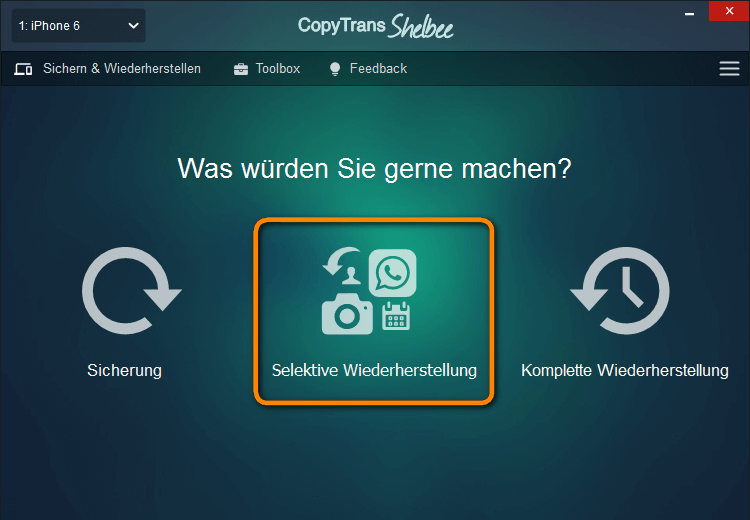
- Nun wählen Sie das Backup, aus dem Sie die Daten wiederherstellen möchten.
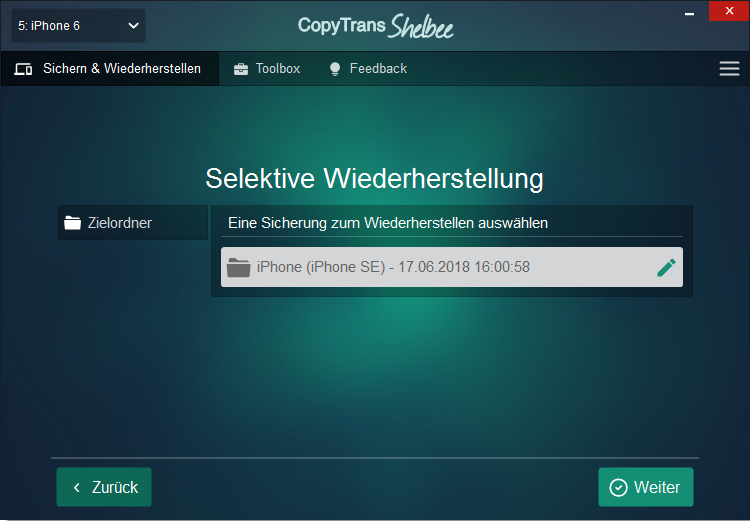
- Als das Quelle-Backup geöffnet wird, sehen Sie die Daten, die Sie einzeln für die Wiederherstellung auswählen können. Wählen Sie auf diesem Schritt die Kategorie „Fotos“ aus und klicken Sie auf „Weiter“ .
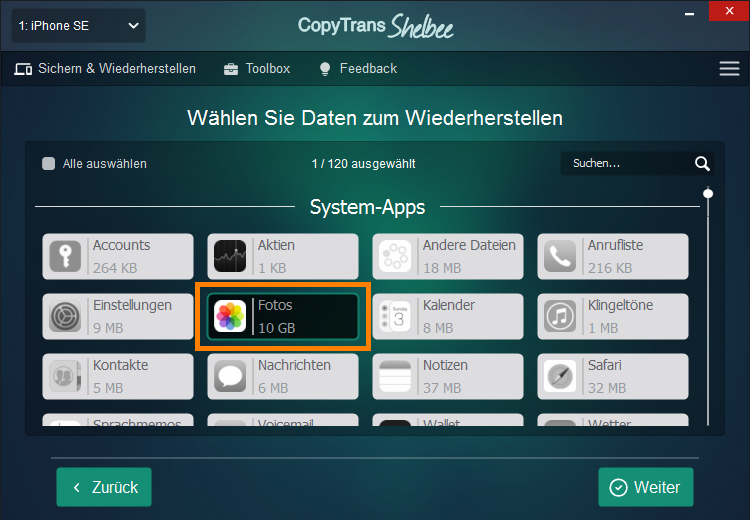
- Nun überprüfen Sie nochmals die Wiederherstellungsdetails wie das Quelle-Backup, der Datentyp und das Ziel-Gerät und bestätigen Sie den Vorgang.
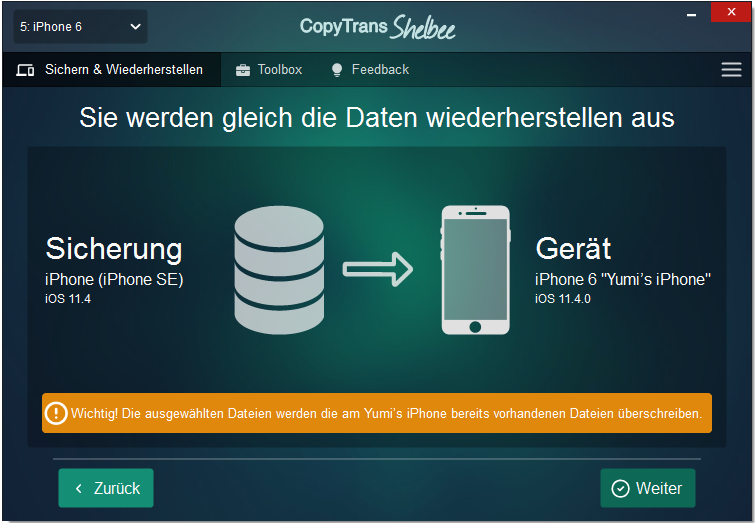
- Jetzt wird das Backup des Ziel-iPhones erstellt, für den Ernstfall, wenn etwas während der Wiederherstellung schief geht. Geben Sie bitte den Ordner fürs Backup ein und klicken Sie auf Start.
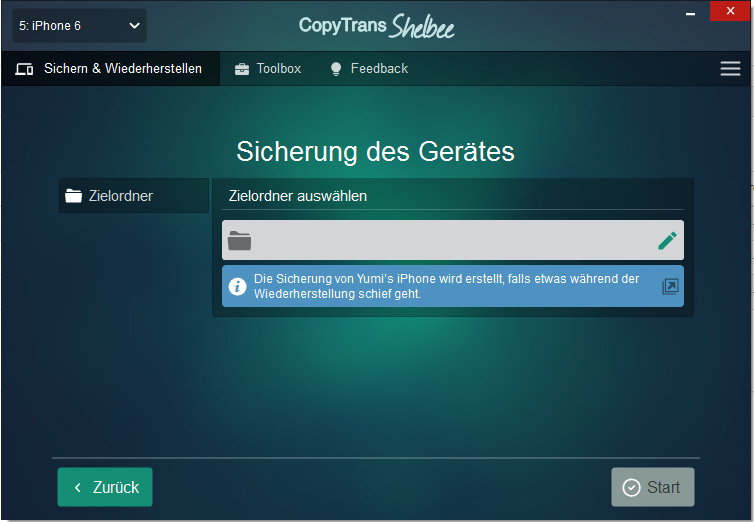
- Die Fotos werden nun auf dem iPhone wiederhergestellt.
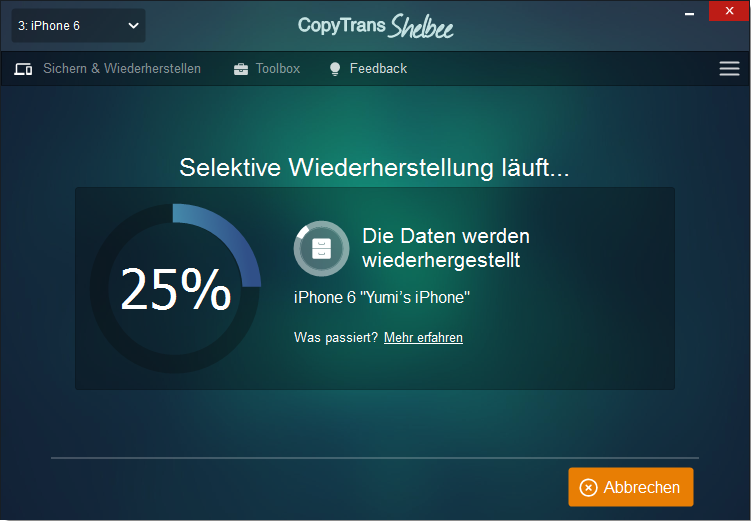
*Alle CopyTrans Programme stark reduziert bekommen
Überprüfen Sie nun die Fotos-App auf dem iPhone – Sie finden Ihre gelöschten Bilder alle da wiederhergestellt.
So können Sie komplett gelöschte Bilder wiederherstellen – am iPhone.
Gelöschte Bilder wiederherstellen
YouTube Video Guide
In diesem kurzen Video-Tutorial wird gezeigt, wie Sie iPhone gelöschte Fotos wieder am iPhone bekommen können.
CopyTrans Shelbee bekommen
TIPP: Möchten Sie auch im Weiteren Ihre iPhone oder iPad Daten ohne iTunes verwalten, dann erfahren Sie über mehrere Alternativen zu iTunes.
iPhone gelöschte Bilder wiederherstellen
Ohne Backup
Wenn das Schlimmste passiert ist und Sie Ihre iPhone Fotos nicht mehr sehen können und dabei kein iPhone Backup vorher erstellt haben, dann können Sie es versuchen die gelöschten Bilder am iPhone wiederherzustellen, ohne Backup.
1. In „Zuletzt gelöscht“ in der Fotos-App überprüfen
Lesen Sie über ausführlichen Schritten in diesem Teil unseres Artikels: Album „Zuletzt gelöscht“ überprüfen.
2. In „Ausgeblendet“ in der Fotos-App überprüfen
Es kann sein, dass die verlorenen Bilder zufällig ausgeblendet sein konnten. Es lohnt sich also im Album „Ausgeblendet“ unter „Sonstige“ in der Fotos-App nachzuschauen, ob die Bilder da gelandet sind und diese wieder einzublenden, damit die Fotos auf iPhone wieder sichtbar sind.
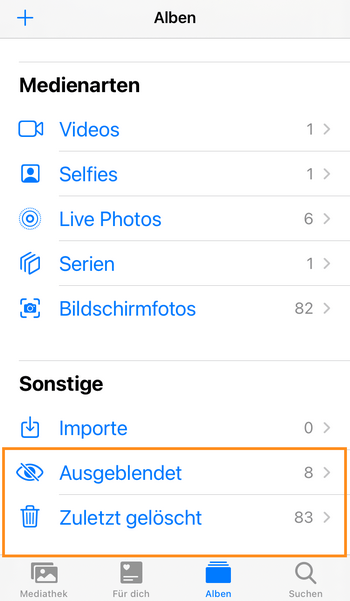
Dafür wählen Sie ein oder mehrere Fotos und tippen Sie aufs Export-Zeichen unten links und wählen Sie „Einblenden“.
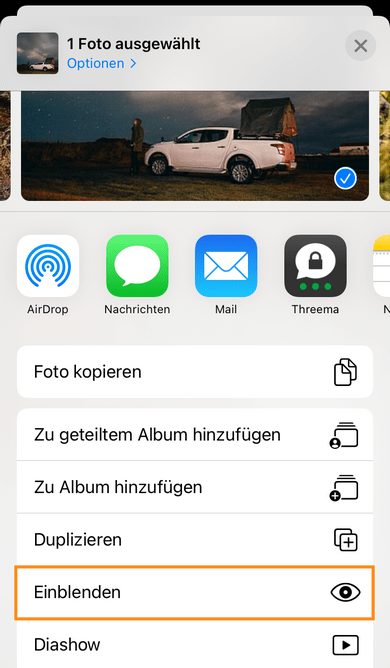
Mehr dazu finden Sie in der Apple-Anleitung.
Wie kann man gelöschte Fotos wiederherstellen iPhone
Vergleichstabelle
Wenn Ihre Fotos unter „Zuletzt gelöscht“ nicht gefunden wurden, dann müssen Sie die Verwendung einer speziellen Software in Betracht ziehen. Wir haben hier drei Optionen für Sie: CopyTrans Backup Extractor, CopyTrans Shelbee und CopyTrans Cloudly.
In unserer Vergleichstabelle finden Sie alle Informationen dazu, was Sie mit diesen Programmen machen können:
| 🖥️ iTunes | 🌤️ CopyTrans Cloudly | 👾 CopyTrans Backup Extractor | ☁️ iCloud | 🐝 CopyTrans Shelbee | |
| Anforderungen | iPhone, PC und Lightning-Kabel | PC und Internet-Verbindung | PC und Internet-Verbindung | iPhone und Internet-Verbindung | iPhone, PC und Lightning-Kabel |
| Daten aus iTunes-Backup wiederherstellen | ✔️ | ❌ | ✔️ | ❌ | ✔️ |
| Daten aus iCloud-Backup wiederherstellen | ❌ | ❌ | ✔️ | ✔️ | ❌ |
| andere iPhone-Daten werden nicht überschrieben | ❌ | ✔️ | ✔️ | ❌ | ❌ |
| Fotos ohne Backup wiederherstellen | ❌ | ✔️ | ❌ | ❌ | ❌ |
| Fotos direkt am iPhone wiederherstellen | ✔️ | ❌ *man kann später diese auf iPhone übertragen |
❌ *man kann später diese auf iPhone übertragen |
✔️ | ✔️ |
| Fotos auf PC extrahieren | ❌ | ✔️ | ✔️ | ❌ | ❌ |
Wir hoffen, Sie haben verschiedene Möglichkeiten in diesem Artikel gefunden, um gelöschte Fotos wiederherzustellen, sogar am Handy.
CopyTrans 7 Pack
Wenn Sie Ihre iOS-Geräte leicht verwalten möchten, ist CopyTrans 7 Pack die beste Lösung dafür!
CopyTrans bietet Ihnen viele Optionen:
✔ Exportieren und importieren Sie Kontakte mit CopyTrans Contacts
✔ Übertragen Sie Fotos zwischen iPhone und PC mit CopyTrans Photo
✔ Finden Sie iPhone- oder iCloud-Backups und extrahieren Sie die Daten aus Backups mit CopyTrans Backup Extractor
✔ Verwalten Sie iCloud-Fotos: Fotos mit CopyTrans Cloudly herunterladen, löschen und wiederherstellen
✔ Sichern und wiederherstellen Sie Ihr iPhone mit CopyTrans Shelbee
✔ Speichern Sie Ihre iPhone-Musik auf dem PC oder in iTunes mit CopyTrans
✔ Verwalten Sie die iTunes-Mediathek mit CopyTrans Swift
Gelöschte Fotos iPhone wiederherstellen
Fazit
Jetzt wissen Sie, wie Sie vom iPhone gelöschte Fotos wiederherstellen können! Sie sollten immer zunächst das Album „Zuletzt gelöscht“ überprüfen, in dem alle gelöschten Fotos 30 Tage lang aufbewahrt werden.
Wenn Sie diese Periode verpassen, bleibt Ihnen nur die Verwendung einer speziellen Software, solcher wie CopyTrans Backup Extractor oder CopyTrans Cloudly. Mit CopyTrans Backup Extractor benötigen Sie keine besonderen Fähigkeiten oder Kenntnisse über Computer – alles ist sehr einfach und intuitiv! Und CopyTrans Cloudly kann sogar komplett gelöschte Bilder wiederherstellen.